12 Tips untuk Tetap Aman dan Aman di Twitter
Diterbitkan: 2022-01-29Twitter memungkinkan pengguna untuk terhubung dengan siapa pun di dunia, tetapi juga menjadi tempat berbahaya yang penuh dengan pelecehan dan pelecehan. Orang-orang telah menjadi sasaran oleh kampanye pelecehan terkoordinasi yang dapat melibatkan apa saja mulai dari ancaman dan spam hingga peretasan akun dan lebih buruk lagi. Twitter telah dikritik karena tidak bertindak cukup cepat untuk menghapus pelaku pelecehan dari platformnya, dan dalam banyak kasus, membiarkan penyalahgunaan berkembang.
Dalam beberapa bulan terakhir, Twitter telah mulai menguji banyak fitur baru untuk mengubah cara orang berinteraksi di platform. Beberapa, seperti menghentikan orang untuk membagikan artikel yang belum mereka baca, mungkin bisa membantu. Lainnya, seperti kemampuan untuk mematikan komentar atau mengirim tweet suara, berjanji untuk memperkenalkan masalah baru alih-alih menyelesaikan masalah saat ini.
Dalam hal tetap aman di Twitter, penting untuk dicatat bahwa perusahaan media sosial berkembang pesat dalam konflik. Meskipun ada cara untuk mengamankan akun Anda, Anda tidak dapat sepenuhnya melindungi diri Anda dari segala bentuk penyalahgunaan. Namun, peretasan pengguna profil tertinggi Twitter minggu ini berasal dari dalam rumah, menurut laporan, dan tidak ada yang bisa dilakukan siapa pun untuk mencegahnya.
Satu-satunya cara yang dijamin untuk melindungi diri Anda adalah dengan menghabiskan lebih sedikit waktu di media sosial atau menghapus akun Anda. Mungkin juga layak untuk mengeksplorasi alternatif seperti Mastodon. Namun, jika Anda akan tetap menggunakan Twitter, berikut cara membuatnya seaman mungkin.
Verifikasi Masuk
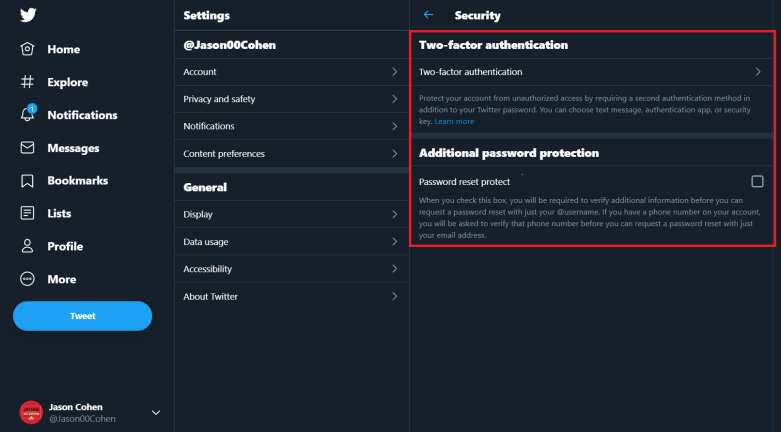
Saat ini, kata sandi yang kuat tidak cukup untuk menjaga keamanan akun Anda. Untuk keamanan tambahan, Twitter menawarkan otentikasi dua faktor dan verifikasi tambahan seputar pengaturan ulang kata sandi. Anda dapat mengakses pengaturan ini dengan membuka Lainnya > Pengaturan dan Privasi > Akun > Keamanan.
Anda kemudian dapat mengatur bagaimana Anda menerima bentuk verifikasi kedua: pesan teks, aplikasi autentikator, atau kunci keamanan. Setelah verifikasi Login diaktifkan, Anda akan diminta untuk memasukkan kata sandi Anda dan kemudian kode login yang diberikan melalui bentuk verifikasi kedua. Saat offline, Anda dapat menggunakan kode cadangan yang akan diberikan Twitter saat Anda mengaktifkan fitur ini. Pastikan untuk menyimpannya di tempat yang aman.
Anda juga dapat menggunakan perlindungan pengaturan ulang kata sandi untuk memastikan bahwa tidak ada yang dapat menyusup, dan kemudian mengunci Anda dari akun Twitter Anda. Mencentang opsi ini akan mengharuskan Anda untuk memberikan alamat email atau nomor telepon setiap kali Anda mencoba mengubah kata sandi Anda.
Tweet Secara Pribadi
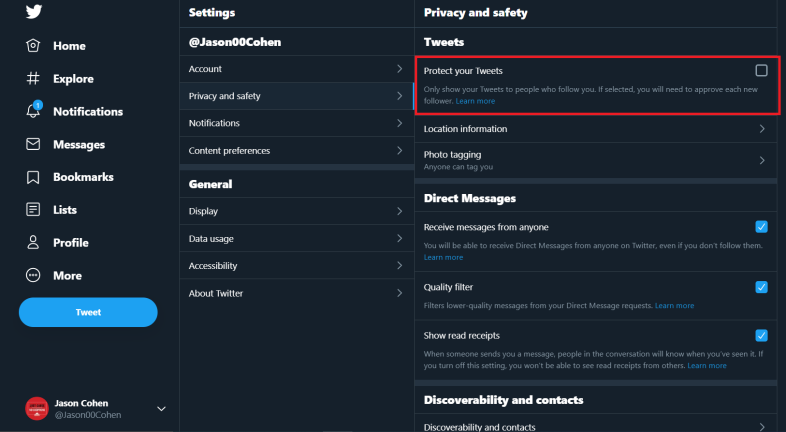
Salah satu kekuatan terbesar Twitter mungkin juga merupakan kelemahan terbesarnya. Kemampuan untuk berkomunikasi dengan siapa pun di platform, bukan hanya mereka yang ada di lingkaran teman dekat Anda, membuka banyak hal untuk percakapan yang lebih luas. Tapi itu juga berarti Anda tidak terlindungi dari orang asing yang mengejar Anda.
Jika Anda tidak ingin semua orang melihat apa yang Anda tulis, lindungi tweet Anda sehingga hanya pengikut Anda yang dapat melihatnya. Di desktop dan seluler, navigasikan ke Pengaturan dan Privasi > Privasi dan Keamanan dan centang kotak di samping Lindungi Tweet Anda . Di ponsel, Anda dapat menyalakan sakelar.
Mulai saat ini, tweet Anda tidak akan terlihat oleh non-pengikut, tidak akan muncul dalam pencarian, dan tidak dapat di-retweet. Kunci juga akan muncul di sebelah nama Anda, dan pengikut baru harus disetujui oleh Anda.
Nonaktifkan Lokasi Tweet
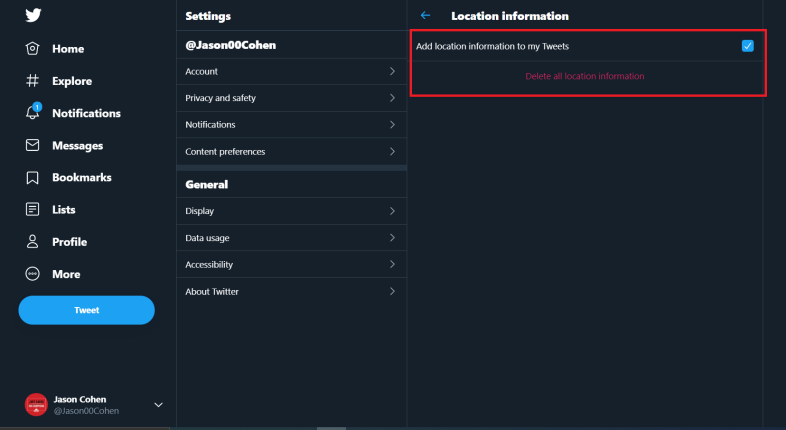
Anda memiliki opsi untuk mengirim tweet dengan data lokasi yang dilampirkan padanya. Fitur ini dapat membantu pengguna berbagi tempat yang pernah mereka kunjungi dan terhubung dengan orang lain di lokasi yang sama. Tapi sama baiknya dengan berbagi lokasi, menyiarkan lokasi Anda saat ini secara online bisa berbahaya bagi sebagian orang. Kabar baiknya adalah bahwa Twitter memungkinkan Anda untuk menonaktifkan fitur ini kapan saja.
Di desktop, navigasikan ke Pengaturan dan privasi > Privasi dan keamanan > Informasi lokasi dan hapus centang Tambahkan informasi lokasi ke Tweet saya . Di sini, Anda juga dapat menghapus data lokasi dari tweet sebelumnya, tetapi perlu diketahui bahwa mungkin perlu beberapa saat untuk meluncurkan ke semua tweet. Di perangkat seluler, buka Pengaturan dan privasi > Privasi dan keamanan > Lokasi tepat dan matikan.
Kontrol Penandaan Foto
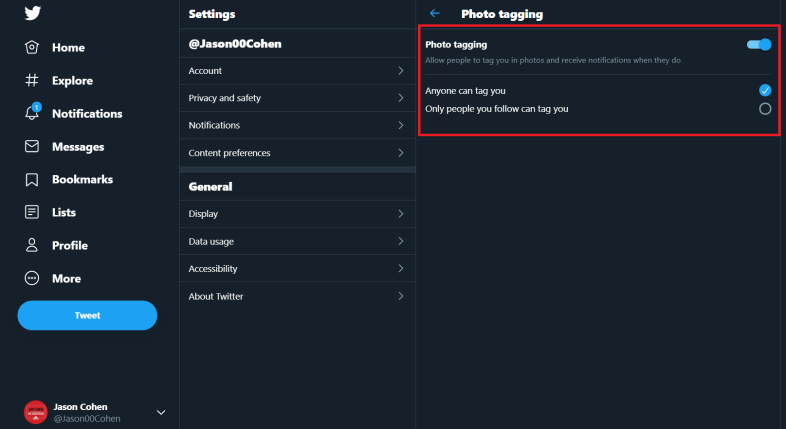
Twitter memungkinkan penggunanya untuk saling menandai di foto sebagai sarana lain untuk berbagi pengalaman di seluruh platform. Tapi itu telah disalahgunakan oleh beberapa orang untuk melecehkan atau mengirim spam ke orang lain, jadi Twitter memungkinkan Anda mengontrol siapa yang dapat menandai Anda di foto.
Navigasikan ke Pengaturan dan privasi > Privasi dan keamanan > Penandaan foto , tempat Anda dapat menonaktifkannya sepenuhnya atau memilih siapa yang dapat menandai Anda— Siapa pun dapat menandai Anda atau Hanya orang yang Anda ikuti yang dapat menandai Anda .
Edit Keterbukaan
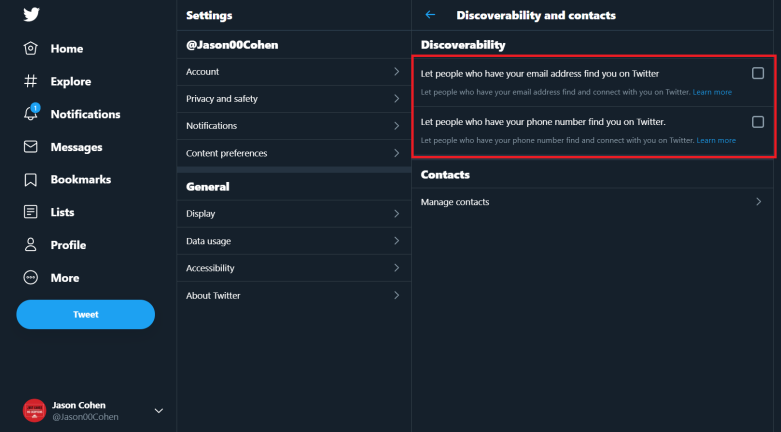
Twitter menggunakan kontak telepon dan email untuk menemukan orang yang mungkin Anda kenal di Twitter dan menyarankan mereka sebagai orang untuk diikuti. Itu berarti Anda akan menunjukkan kepada orang-orang yang memiliki informasi kontak Anda. Tetapi hanya karena Anda memiliki nomor seseorang di ponsel Anda tidak berarti Anda ingin mereka memburu Anda di Twitter.
Untungnya, ini tidak aktif secara default, tetapi Anda dapat memastikan bahwa semuanya sesuai dengan keinginan Anda di Pengaturan dan privasi > Privasi dan keamanan > Dapat ditemukan. Anda dapat menghentikan pengguna menemukan akun Anda dengan menonaktifkan hanya alamat email, nomor telepon saja, atau keduanya. Jika Anda tidak ingin melihat kontak Anda di Twitter, Anda dapat mengelola kontak Anda dan menghapusnya dari catatan aplikasi.
Periklanan dan Pelacakan Data
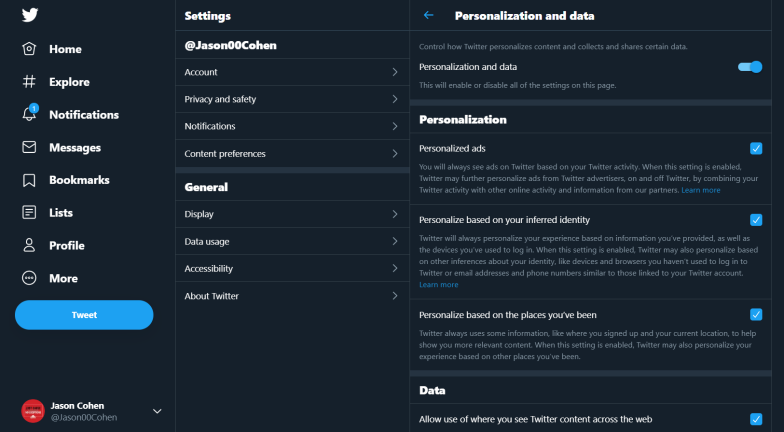
Meskipun Twitter belum terkena kontroversi pengumpulan data yang telah ditangani Facebook, platform masih melacak aktivitas Anda untuk menayangkan iklan yang dipersonalisasi. Jika Anda ingin mengamankan akun dan informasi Anda, Anda mungkin juga ingin mengontrol cara Twitter mengumpulkan dan membagikan data.

Navigasikan ke Pengaturan dan privasi > Privasi dan keamanan > Personalisasi dan data . Anda dapat menonaktifkan iklan hasil personalisasi, dan personalisasi berdasarkan identitas, lokasi, dan perangkat. Anda juga dapat mencegah Twitter berbagi data yang dikumpulkan dengan pengiklan. Matikan semua fitur ini sekaligus dengan menekan tombol di sebelah judul Personalisasi dan data.
Matikan DM Anda
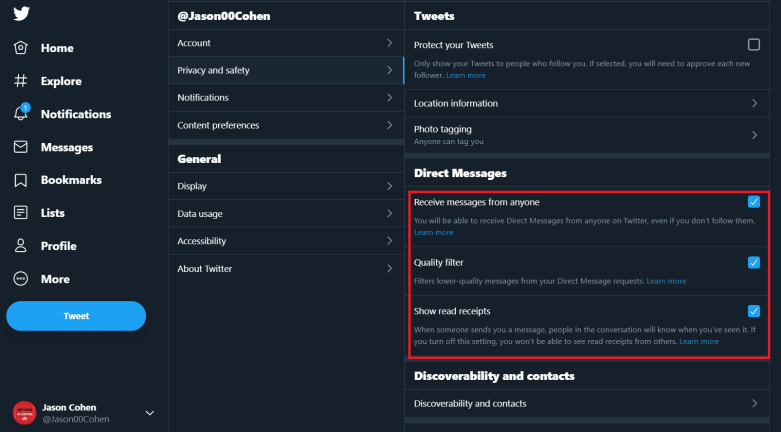
Meskipun Twitter sebagian besar merupakan aplikasi perpesanan publik, itu juga memungkinkan pengguna untuk mengirim Pesan Langsung (DM) pribadi satu sama lain. Pada awalnya, DM hanya dapat dipertukarkan antara dua orang yang saling mengikuti. Namun pada tahun 2015, Twitter mengizinkan orang untuk membuka DM mereka kepada siapa saja, yang dapat bermanfaat bagi sebagian orang dan berbahaya bagi sebagian lainnya.
Periksa status DM Anda di bawah Privasi dan keamanan > Pesan Langsung untuk mengontrol siapa yang dapat mengirimi Anda pesan dan apakah mereka dapat melihat Anda membaca pesan mereka. Hapus centang Terima pesan dari siapa pun untuk memastikan bahwa orang yang tidak Anda ikuti tidak dapat mengirimi Anda pesan langsung. Matikan Tampilkan tanda terima telah dibaca sehingga Anda tidak memberi tahu orang bahwa Anda telah membaca pesan mereka. Anda juga dapat mengaktifkan filter kualitas untuk menyingkirkan apa yang dianggap Twitter sebagai pesan "berkualitas lebih rendah".
Bisukan Kata
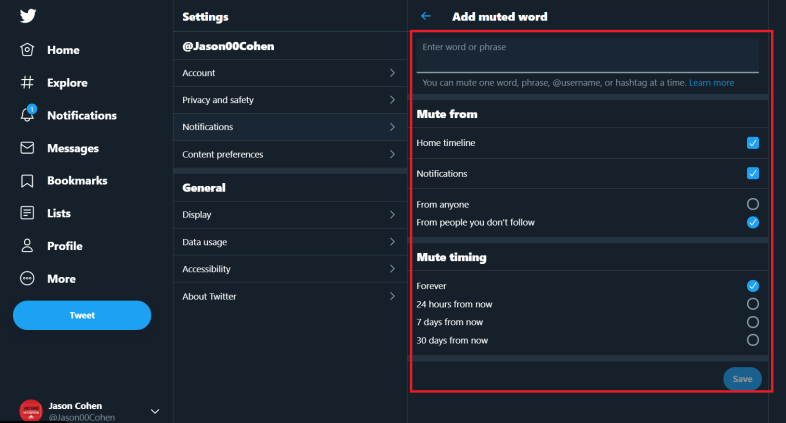
Terkadang kata atau frasa tertentu dapat berbahaya untuk dilihat pengguna, itulah sebabnya Twitter mengizinkan Anda untuk membisukan kata-kata. Dengan menambahkan sebuah kata ke daftar bisu Anda, itu berarti Twitter akan secara otomatis menyaring setiap tweet dengan kata-kata tersebut dari umpan Anda.
Untuk membisukan kata, buka Pengaturan dan privasi > Privasi dan keamanan > Dibisukan > Kata yang dibisukan . Ketuk tanda tambah (desktop) atau tombol Tambah (seluler) untuk menambahkan kata baru. Dari sana, Anda dapat menentukan berapa lama Anda ingin menonaktifkannya: 24 jam, 7 hari, 30 hari, atau selamanya. Kemudian pilih dari mana Anda ingin kata dibisukan—garis waktu, notifikasi, atau keduanya—dan apakah akan membisukannya dari siapa pun atau hanya orang yang tidak Anda ikuti. Untuk menghapus kata yang dibisukan dari daftar yang diblokir, ketuk dan pilih Hapus kata (seluler) atau klik ikon speaker yang dibisukan (desktop).
Blokir dan Bisukan Akun
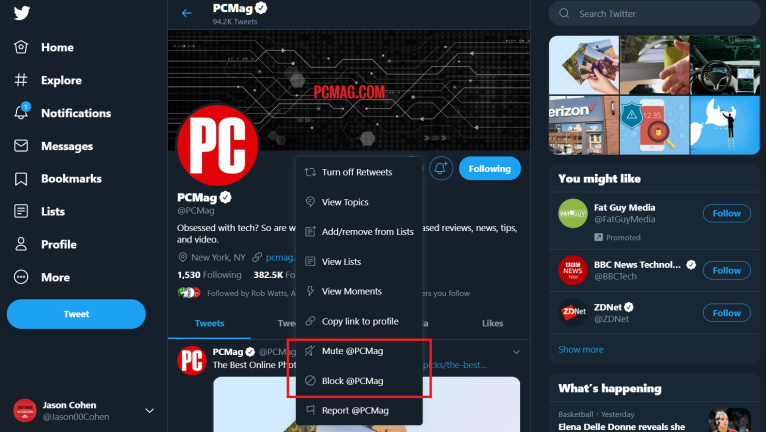
Memblokir akun memastikan bahwa akun tersebut tidak akan muncul lagi di linimasa Anda, dan mencegah pengguna tersebut melihat aktivitas Anda. Namun, pengguna akan tahu jika Anda memblokirnya, jadi beberapa orang lebih memilih untuk menonaktifkannya. Saat Anda membisukan akun, itu menghapus tweet mereka dari feed Anda. Jika Anda mengikuti mereka, Anda masih akan melihat balasan dan sebutan di notifikasi Anda; jika Anda tidak mengikuti mereka, mereka tidak akan muncul.
Ada dua cara memblokir atau mematikan. Pada halaman profil akun, pilih ikon tiga titik dan pilih Bisukan atau Blokir. Atau ketuk panah yang menghadap ke bawah dari dalam umpan Anda dan pilih Bisukan atau Blokir.
Tinjau akun yang dibisukan melalui Pengaturan dan privasi > Privasi dan keamanan > Dibisukan > Akun yang dibungkam. Tinjau akun yang diblokir melalui Pengaturan dan privasi > Privasi dan keamanan > Akun yang diblokir.
Sembunyikan Konten Sensitif
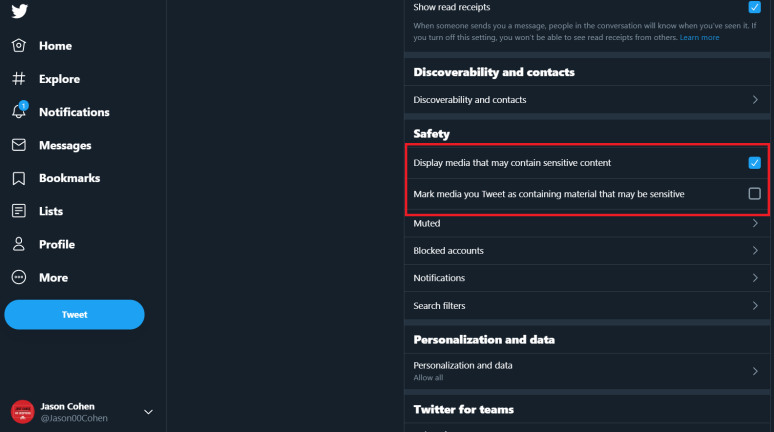
Twitter mengizinkan berbagai konten di platformnya, artinya beberapa tweet mungkin berisi materi sensitif yang biasanya tidak Anda inginkan untuk ditampilkan di timeline Anda. Di bawah Pengaturan dan privasi > Privasi dan keamanan , pastikan kotak di samping Media tampilan yang mungkin berisi konten sensitif tidak dicentang. Jika Anda yang menge-tweet informasi sensitif, centang kotak di samping Tandai media yang Anda Tweet sebagai berisi materi yang mungkin sensitif . Anda juga dapat membuka Pengaturan dan privasi > Preferensi konten > Pengaturan pencarian dan centang Sembunyikan konten sensitif .
Nyalakan Filter Kualitas
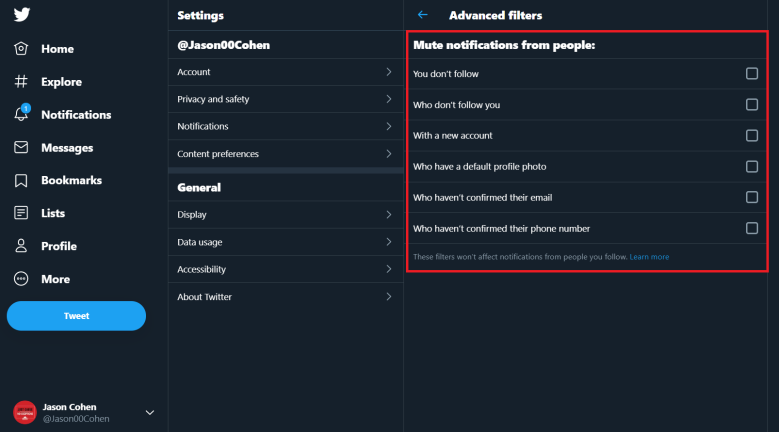
Filter kualitas Twitter mencegah Anda melihat konten berkualitas rendah, seperti tweet duplikat dan otomatis untuk mengurangi spam. Jika Anda tidak ingin repot dengan menonaktifkan dan memblokir kata dan akun, filter ini mungkin bisa membantu. Aktifkan melalui Pengaturan dan privasi > Privasi dan keamanan > Pemberitahuan dan pastikan filter kualitas diaktifkan.
Di bawah Filter lanjutan, Anda dapat memilih untuk menonaktifkan notifikasi dari orang-orang: Anda tidak mengikuti; yang tidak mengikuti Anda; dengan akun baru; yang memiliki foto profil default; yang belum mengkonfirmasi email mereka; dan yang belum mengkonfirmasi nomor telepon mereka. Opsi ini dimaksudkan untuk melindungi Anda dari akun yang jarang digunakan atau secara anonim untuk melecehkan pengguna.
Akun Pelaporan
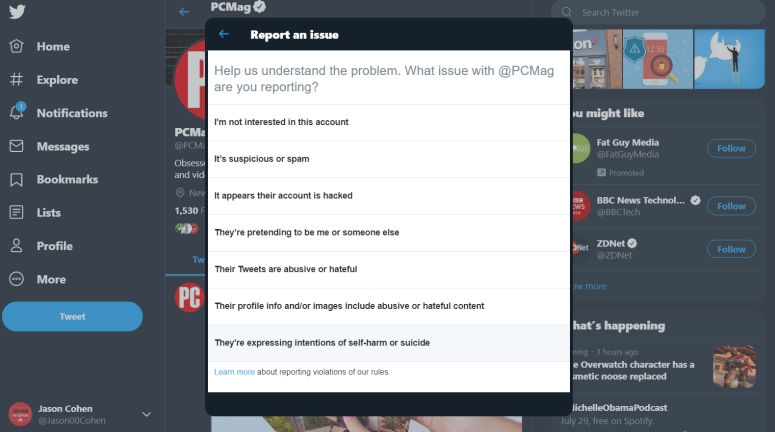
Jika Anda merasa suatu akun telah cukup kasar untuk menuntut tindakan oleh Twitter, Anda dapat melaporkannya. Seperti memblokir dan mematikan, Anda memiliki kemampuan untuk melaporkan akun dari halaman profil atau langsung dari tweet. Klik ikon tiga titik dari halaman akun dan pilih Laporkan , atau buka menu tarik-turun pada tweet tertentu dan pilih Laporkan Tweet untuk memberi tahu Twitter mengapa Anda menganggap konten ini menyinggung dan/atau kasar.
Bergantung pada alasan yang Anda berikan, Twitter mungkin memberi Anda kesempatan untuk menambahkan beberapa tweet ke satu laporan. Namun, berhati-hatilah, karena sesederhana kelihatannya, Twitter tidak memiliki rekam jejak terbaik dalam hal melarang akun yang menyinggung.
